Simulare una grana intensa e realistica con Photoshop
In generale in fotografia si cerca sempre di ottenere immagini con il minimo possibile di grano, storicamente si scattava con la pellicola meno sensibile e dal grano più fine, oggi si compra la nuova reflex digitale perché ha un trattamento del rumore più efficace e permette di ottenere immagini lisce anche in condizioni di scarsa luce ambiente. È anche possibile trattare il rumore in post produzione, con risultati che possono andare anche al di la delle aspettative.
Ci sono però molti casi in cui si vuole aggiungere del rumore. Per ottenere una resa fotografica che si avvicini a quella della pellicola, o per fini espressivi, per produrre immagini dal gusto impressionista. O semplicemente per coprire un po’ di magagne.
Un’immagine leggermente sfuocata o mossa, con l’aggiunta di grana, sembra netta, visto che l’occhio “si attacca” ai puntini della grana, questi perfettamente netti e a fuoco, dando l’impressione che tutta l’immagine lo sia.
Spesso quando si è cancellato un elemento dalla foto si ottiene una zona liscia e innaturale, l’aggiunta di grano maschera i difetti del ritocco.
Nell’articolo aggiungere il rumore per eliminare il rumore si spiega in dettaglio come in molte foto scattate ad alta sensibilità, il rumore introdotto dalla macchina fotografica è molto antiestetico, vale la pena allora filtrare il rumore, per esempio eliminando completamente il rumore cromatico, per poi aggiungere un grano più regolare, uniforme, monocromatico e soprattutto più piacevole.
Nella fotografia di moda la pelle delle modelle è sempre ritoccatissima, tanto liscia che può diventare finta e innaturale, dal classico aspetto plasticoso. L’aggiunta di grano in questo caso restituisce materia, rendendola più naturale. Ma perché lisciare la pelle per poi aggiungere un disturbo, un’imperfezione? Come nel caso delle fotografie molto rumorose, pesantemente lisciate a cui si aggiunge il grano, anche nel caso della pelle non è la granulosità in sé ad esser fastidiosa, ma i vari brufoletti, rughe, pelucchi, macchie e difetti. O anche il rumore nelle ombre, soprattutto cromatico. Sono gli elementi puntuali, che si discostano da una resa uniforme della pelle. L’effetto plastica però è ugualmente fastidioso. Una volta eliminati tutti i difetti puntuali l’aggiunta di un leggero grano uniforme e monocromatico maschera i problemi e aiuta a rendere il ritocco meno evidente.
Il punto è che rumore e grano sono due concetti distinti, che troppo spesso vengono mischiati fra di loro. Il rumore è in generale un difetto ed è poco piacevole, il grano invece spesso rende più piacevole un’immagine. Purtroppo nella fotografia digitale il grano si simula aggiungendo una qualche forma di rumore, da cui la confusione fra i termini. Ma vale la pena tenere a mente che un rumore monocromatico e uniforme in genere ricorda la grana delle pellicole e può esser molto utile per mascherare difetti della fotografia, rendendola più piacevole e interessante.
Generare il grano
Il metodo più semplice per aggiungere del grano ad un’immagine è utilizzare il rumore gaussiano di photoshop.
Il problema intanto è che il rumore così simulato non è dei più belli. Inoltre viene applicato indifferentemente su tutti i toni dell’immagine e questo causa un abbassamento del contrasto dell’immagine molto importante. Questo succede sempre con l’aggiunta di rumore ad un’immagine, ma esistono tecniche che permettono di contenere la perdita di contrasto. Un altro problema è che è praticamente impossibile aggiungere una grana molto intensa che resti piacevole e naturale, come si può vedere dalle immagini allegate. Infine si agisce direttamente sull’immagine, mentre sarebbe sempre preferibile farlo su di un layer indipendente. La grana infetti dovrebbe sempre essere aggiunta per ultima, in modo da evitare che eventuali correzioni dell’immagine ne modificano le caratteristiche locali, facendo venir meno l’uniformità e la regolarità cercate. Certo, è sempre possibile fare uno snapshoot dell’immagine, metterla in cima a tutti i layer di correzione e applicare a questa il grano, però se si decide di modificare qualche cosa tocca buttare via la snapshoot, rifarne una nuova e rigenerare la grana. Insomma, una bella perdita di tempo.
Nel ritocco delle fotografie di moda per ovviare a questi problemi si agisce in questo modo. Si crea un nuovo layer, sopra a tutti gli altri, lo si riempe di grigio al 50% e si mette la modalità di fusione a overlay. In questo modo il layer, essendo grigio, non ha nessun effetto sull’immagine. Se ne regola l’opacità al 75% e si applica del rumore fino ad ottenere il risultato voluto. L’opacità viene ridotta prima di aggiungere il rumore in modo da avere un minimo di margine se in un secondo momento si decide di aumentare appena appena la grana della fotografia.
Aggiungendo il layer grigio in overlay in pratica il rumore viene applicato principalmente sui toni medi dell’immagine, lasciando quasi intatte le ombre e le alte luci, con una resa decisamente più vicina a quella delle pellicole. Inoltre si tratta di un layer completamente indipendente dall’immagine, quindi è possibile interporre fra questo e il background tutte le correzioni desiderate, senza nessun vincolo, e la grana verrà sempre applicata per ultima sull’immagine. Questo naturalmente permette anche di applicare lo stesso layer e quindi la stessa grana su tutte le fotografie di una serie, garantendone l’uniformità.
Ma come applicare la grana? Il rumore Gaussiano di photoshop è sufficiente? Come fare ad avere una resa che si avvicina ancora di più a quella fotografica?
Per rispondere a queste domande ho personalmente testato quattro plugins per photoshop. Come mia abitudine non intendo fare comparazioni precise, semplicemente ho lavorato per qualche settimana con i plugins annotando le mie impressioni, per capire quale poteva soddisfare le mie esigenze. Ho lavorato tanto applicando il grano direttamente sull’immagine quanto su un layer grigio in overlay. L’intento è stato quello di generare una grana grossa e presente, molto intensa, con un resa simile a quella della pellicola.
Le immagini allegate sono presenti solo a titolo indicativo, visto che le caratteristiche fisiche del grano dipendono tantissimo dalle impostazioni scelte del plugin. In ogni caso permettono di ottenere un’idea di cosa è possibile ottenere in termini di simulazione di grana molto intensa. Si tratta di ritagli al 100% di fotografie reali, e si consiglia di visionarle al 100% di ingrandimento, per non modificarne la percezione a cusa di problemi di aliasing. È possibile scaricare tutte le immagini che accompagnano questo articolo in un unico file zip (800kb): grano.
Imagenomic Real Grain
Imagenomic Real Grain è un prodotto molto completo che permette di intervenire su diversi parametri del grano e dell’immagine.
Oltre a poter determinare l’intensità del grano indipendentemente per il colore e la luminanza si può gestire quanto grano aggiungere nelle ombre, nei mezzi toni e nelle luci, niente che non si possa fare con le maschere, ma in questo caso è rapido e efficace aumentare un po’ il grano nelle alte luci o nelle ombre. Analogamente sono presenti molti altri controlli sull’immagine, quali contrasto, luminosità, tonalità, etc.
In generale non amo i plugins che contengono questo tipo di opzioni, preferisco quelli che si limitano a realizzare un’unica azione. Il caso del grano però è un po’ particolare, l’aggiunta infatti modifica contrasto e luminosità dell’immagine, in genere rendendole più grigie, quindi avere un controllo in tempo reale sulle caratteristiche tonali dell’immagine è comodo. In modo simile è possibile controllare la sfocatura dell’immagine e la risoluzione del rumore, cosa anche in questo caso fattibilissima in un secondo momento ma comoda da avere sotto mano in tempo reale. Naturalmente tutte le correzioni tonali hanno senso se si applica il rumore direttamente sull’immagine e non sul layer grigio in overlay.
Per quanto riguarda la grana generata è più morbida e strutturata di quella simulata con il rumore gaussiano, cosa che la avvicina abbastanza a quella delle pellicole. La grana grossa e intensa è relativamente piacevole, anche se non si riesce comunque ad ottenere lo stesso effetto di una fotografia esposta a 12000 iso, in cui il grano stesso costituisce la materia dell’immagine. Ma questo è un problema intrinseco. Manca un controllo della durezza del grano. Certo si può applicare lo sharpness in un secondo momento, ma sarebbe stato comunque molto utile.
Power retouche grain
Power Retouche Grain è un altro set molto completo per il ritocco. Esistono molti comandi per cambiare il grano, ma personalmente trovo difficile capire in che modo ognuno dei cursori agisca su questo. Alla fine ci si arriva, ma visto che la grana viene rigenerata in modo aleatorio ogni volta resta un filo meno intuitivo che Imagenomic Real Grain. Nel senso che si vedono i cambiamenti, ognuno dei cursori cambia effettivamente il grano, ma sembra in modo piuttosto aleatorio, non corrispondente a ciò che dichiaratamente dovrebbero fare.
Il grano grande è a mio gusto, piuttosto brutto e irreale, se lo si vuole usare meglio sovrapporlo in un secondo momento ad un grano fine. Molto utile invece la funzione che permette di stabilire la durezza del grano (ovvero lo sharpness), visto che molto spesso il grano sembra sfuocato.
Nel complesso i risultati ottenibili con Power retouche Grain e Imagenomic Real Grain sono comparabili e equivalenti.
Asiva grain

Asiva grain è un plugin dall’interfaccia piuttosto complessa e poco intuitiva, che di fatto serve unicamente a stabilire in che porzioni dell’immagine applicare il grano e con che intensità. In questo è molto efficiente, visto che è facile “selezionare” le zone tramite curve, agendo indipendentemente su colore, tonalità o luminanza.
Per un’applicazione uniforme del grano, che è quelle che cerco in questo articolo, il prodotto è però inutile, è assente una qualunque forma di controllo delle caratteristiche fisiche del rumore. La grana inoltre, se applicata su un layer completamente grigio, ha un aspetto troppo regolare e finto simile al rumore gaussiano di photoshop.
Grain natural 2
Grain natural 2 ha un’interfaccia semplicissima e scarna. Il grano prodotto è orribile, a meno che non si usi l’impostazione “size” con valori piccolissimi o la funzione “base”. Nessun vero controllo sulle caratteristiche del grano, che di fatto rimane in tutto e per tutto simile a quello ottenibile con il rumore gaussiano di photoshop. Funziona solo con immagini a 8bit, a differenza di tutti gli altri plugins visti fino ad ora.
Personalmente mi sembra un plugin che non ha assolutamente nessuna utilità.
Conclusioni
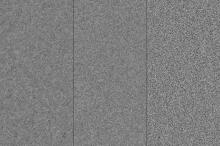
Imagenomic Real Grain e Power Retouche Grain sono due plugins che permettono di ottenere un grano intenso piuttosto realistico e piacevole. Entrambi sono molto versatili e completi, soprattutto per quanto riguarda l’intervento diretto sull’immagine. Per entrambi il grano è molto morbido, forse anche troppo, mi piacerebbe avere una resa intermedia fra quella ottenuta con questi programmi e quella del rumore gaussiano integrato in photoshop.
A mio gusto i risultati migliori si ottengono quindi come segue. Prima di tutto si genera il layer grigio come spiegato in precedenza. A questo si aggiunge una grana intensa usando Imagenomic real Grain o Power Retouche Grain. Si da un leggero passaggio di sharpness per rendere il grano più secco. Si aggiunge infine un leggero rumore gaussiano per aggiungere una struttura fine e molto ben definita, senza esagerare perché si ricade nell’effetto eccessivamente digitale.











